|
Possiamo cominciare
-
Tavolozza dei colori: imposta in primo piano il colore
n.ro 1 e come sfondo il colore n.ro 2
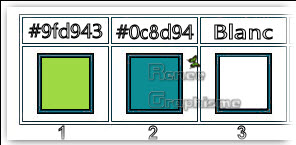
1. Apri l'immagine
‘’Fond-automne-2019"
- Con un doppio clic nella tavolozza dei
livelli, trasformala in livello Raster 1
2.
Effetti>Plugin><
I.C.NET Software >Filter Unlimited 2.0>VM
Extravaganza>James Bondage...
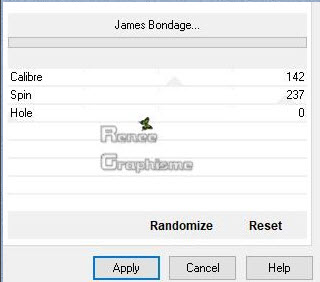
3. Effetti>Plugin>Two Moon>Grinder
a 82
4. Effetti>Effetti bordo>Aumenta
5. Livelli>Duplica
6. Effetti>Plugin>Two Moon>VenitianBuilder
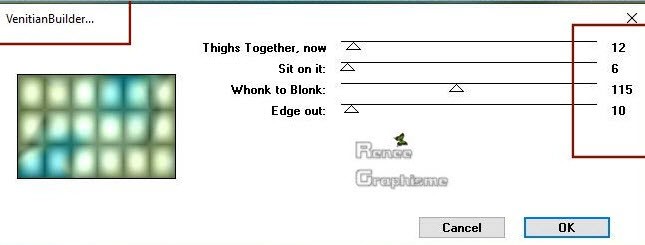
7.
Immagine>Ridimensiona a 80% - "Ridimensiona tutti i
livelli" non selezionato
8. Effetti>Plugin><
I.C.NET Software >Filter Unlimited 2.0>VM
Extravaganza>James Bondage... a 111/ 0/0
9.
Immagine>Ridimensiona a 80% - "Ridimensiona tutti i
livelli" NON selezionato
10. Effetti>Plugin>MuRa's
Seamless>Tiling with Shrink a 4/3/0/0/197
11.
Effetti>Effetti 3D>Sfalsa Ombra 1/1/100/28 in nero
12.
Effetti>Effetti geometrici>Pentagono - trasparente
13. Tavolozza
dei livelli - cambia la modalità di miscelatura di
questo livello in Luce netta
14.
Immagine>Ridimensiona a 68% - "Ridimensiona tutti i
livelli" non spuntato
15.
Effetti>Effetti immagine>Scostamento O = 238 e V = 112
Trasparente
16. Effetti>Plugin>Alien
Skin>Eye Candy 5>Impact>Perspective Shadow
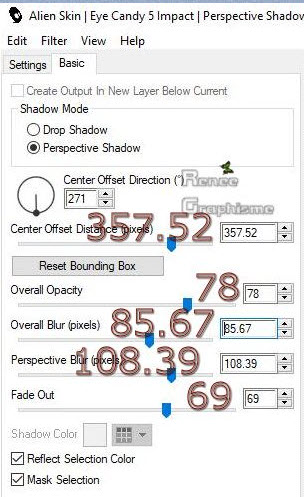
17.
Livelli>Nuovo livello raster
18.
Selezioni>Carica/salva selezione>Carica selezione da
disco - Cerca e carica la selezione
‘’automne-2019-1’’
19. Effetti>Plugin>MuRa's Meister>Clouds
(colore n.ro 2)
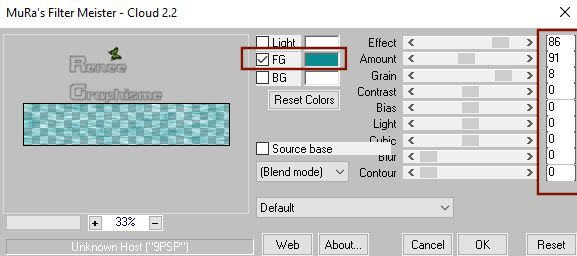
SELEZIONI>DESELEZIONA TUTTO
20.
Regola>Sfocatura>Sfocatura gaussiana a 5
- Tavolozza
dei livelli - cambia la modalità di miscelatura di
questo livello in Rafforza
- Tavolozza
dei livelli - posizionati sul livello Raster 1
21. Apri il
tube
‘’Automne-renee-image1’’
- Modifica>Copia - torna al tuo
lavoro ed incolla come nuovo livello
22. Effetti>Plugin>< I.C.NET
Software >Filter Unlimited 2.0>Andrew's
Filters 49>On A Sheet Of ...
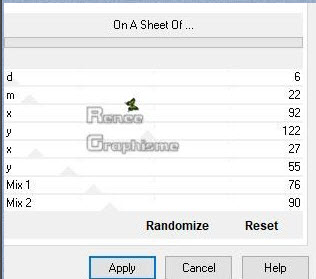
. Tavolozza
dei livelli - cambia la modalità di miscelatura di
questo livello in Luce netta
23. Effetti>Plugin><
I.C.NET Software >Filter Unlimited 2.0>
Greg's Factory Output Vol. II - Pool Shadow
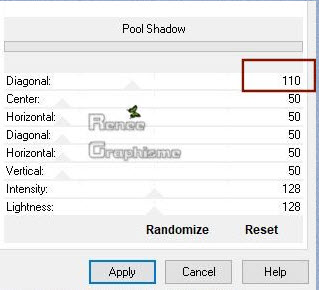
24. Apri il
tube "Automne-renee-image2’’
- Modifica>Copia - torna al tuo
lavoro ed incolla come nuovo livello
25. Oggetti>Allinea inferiore
26. Tavolozza dei livelli - cambia
la modalità di miscelatura di questo livello in
Sovrapponi
- Tavolozza dei livelli -
posizionati in alto
27. Apri il tube "Automne-renee-image3"
- Modifica>Copia - torna al tuo
lavoro ed incolla come nuovo livello
- Posiziona come da immagine
sottostante
28. Livelli>Nuovo livello raster
29. Attiva lo strumento Selezione
(S) - Ellisse e traccia una selezione così:
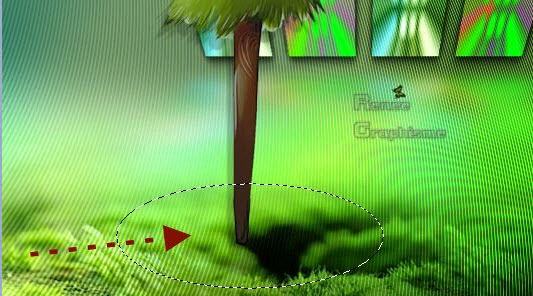
- Attiva lo
strumento Riempimento - opacità a 50 e riempi la
selezione con il colore di primo piano
(riporta l'opacità
di questo strumento a 100)
30. Effetti>Plugin>< I.C.NET
Software >Filter Unlimited 2.0>Distorsion
Filters>Cracked a 205
31. Effetti>Effetti bordo>Aumenta
SELEZIONI>DESELEZIONA TUTTO
32.
Effetti>Effetti di distorsione>Onda
(l'effetto può
essere sensibilmente diverso a seconda delle dimensioni
dell'ellisse - in caso di necessità modifica i parametri
dell'effetto Onda per ottenere un effetto che si
avvicini al mio)
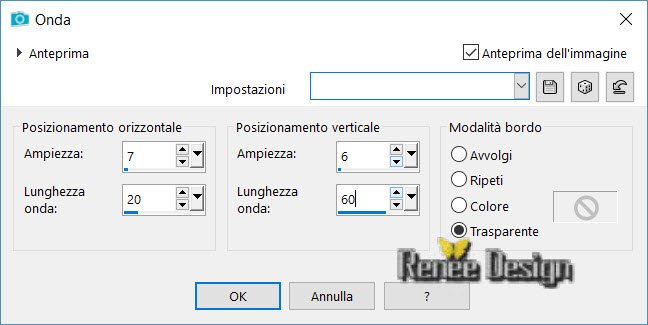
33.
Effetti>Effetti 3D>Sfalsa ombra - settaggi in memoria
34.
Livelli>Disponi>Sposta giù
- Tavolozza
dei livelli - posizionati in alto
35. Apri il
tube "Automne-renee-image4’’
- Modifica>Copia - torna al tuo
lavoro ed incolla come nuovo livello
- Posiziona correttamente
36. Effetti>Plugin>Nick Software
Color Effex Pro 3.0>Colorize - colore di sfondo
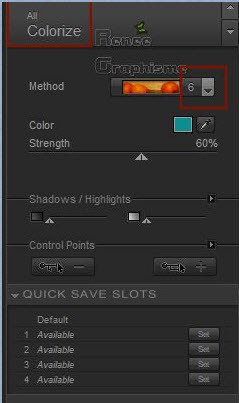
37. Apri il
tube "Automne-renee-image5"
- Modifica>Copia - torna al tuo
lavoro ed incolla come nuovo livello
38. Effetti>Effetti immagine>Scostamento
O = -295 e V = -156 Trasparente
39. Apri il tube
‘’Tubes-pour tutoriel -renee-automne 2019’’
- Scegli i tubes per decorare il
tuo lavoro (dal raster 1 al raster 8 o quelli
"réserves")
- Applica uno sfalsa ombra a tua
scelta
- Quando tutto è ben posizionato:
40. Immagine>Aggiungi bordatura - 1
pixel - colore n.ro 1
41. Immagine>Aggiungi bordatura -
10 pixels in bianco
42. Immagine>Aggiungi bordatura - 1
pixel - colore n.ro 3
43. Immagine>Aggiungi bordatura -
40 pixels in bianco
44. Effetti>Plugin>OptikVerve
Labs>VirtualPhotographer

45. Con il
font allegato scrivi il titolo
-
Immagine>Ridimensiona a 950 pixels di larghezza
Il
tutorial è terminato
Spero abbiate gradito eseguirlo
Grazie
Renée
Scritto il 4 agosto 2019
pubblicato
nel 2019
*
Ogni somiglianza con una lezione esistente è una pura
coincidenza
*
Non dimenticate di ringraziare i tubeurs e le
traduttrici che lavorano con e per noi.
Grazie
|